
İçerik
, bir wiki'dir; bu, birçok makalenin birçok yazar tarafından yazıldığı anlamına gelir. Bu makaleyi oluşturmak için, bazıları isimsiz 9 kişi, basımına ve zaman içindeki gelişmesine katılmıştır.Java SDK veya JDK, Java ile yazılmış uygulamaları veya programları oluşturmak ve değiştirmek için orijinal olarak Sun Microsystems (Artık Oracle Java Tarafından Dağıtılmaktadır) tarafından tasarlanan uygulamalar ve kitaplıklar paketidir. Java ile programlamaya başlamak istiyorsanız buradan başlayabilirsiniz.
aşamaları
-

En son sürümünü indirin *Java JDK Oracle Java sitesinden. -
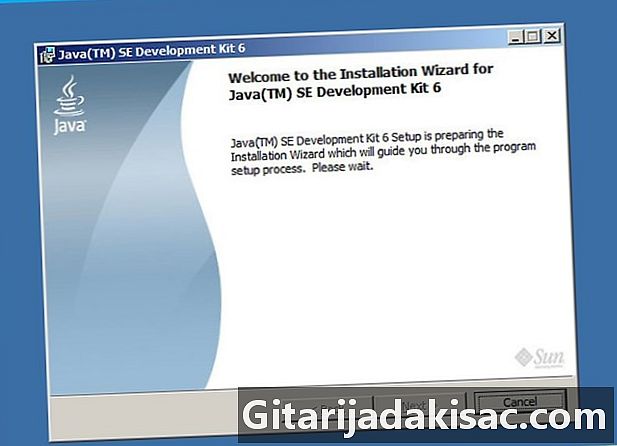
Yükleme programını açmak için indirilen dosyayı çift tıklayın. (Şekil 1) -
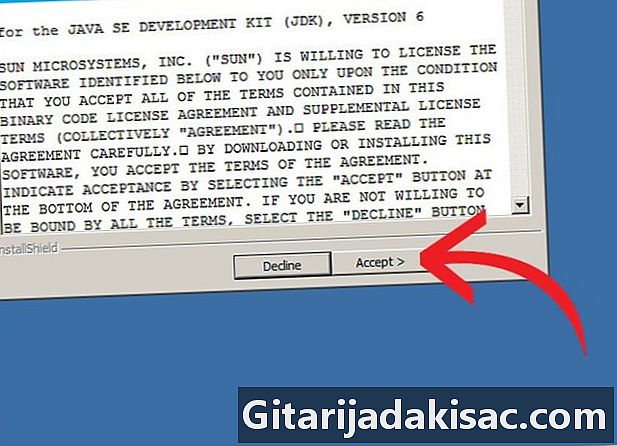
Tıklayın aşağıdaki, sonra oku ve kabul etmek lisans sözleşmesi. -
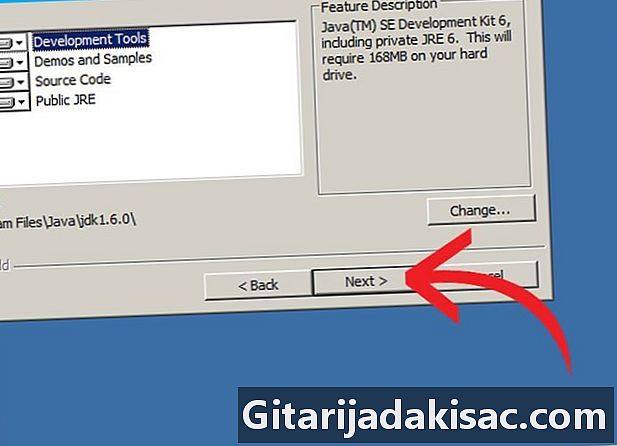
Aşağıdaki ekran size bazı seçenekler sunacaktır. Ne yaptığınızı bilmiyorsanız (bu makaleyi okuduğunuz gerçeği henüz bilmediğinizi haklı çıkarır), atlayın ve tıklayın. aşağıdaki. (Şekil 2) -

Bir sonraki sayfa Java geliştirme ortamını yüklemeli (ve bazı durumlarda belki indirmeli).(Şekil 3) -
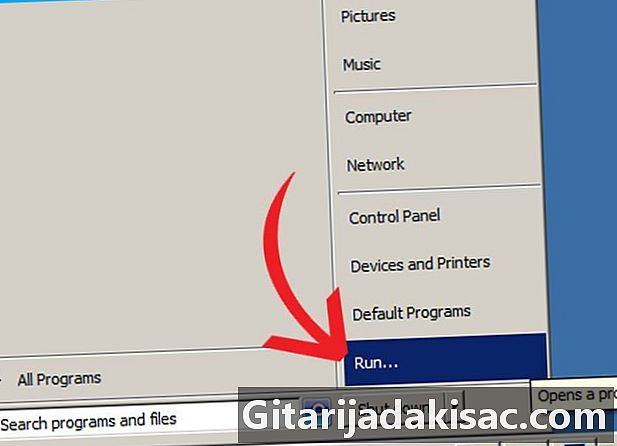
Kurulumun bu bölümünü tamamladıktan sonra, ekranınızın altındaki başlat düğmesine, ardından da Çalıştırın... veya aynı anda tuşuna basmak , Windows + R,. -

E kutusuna yazın cmd ve tıklayın tamam. -
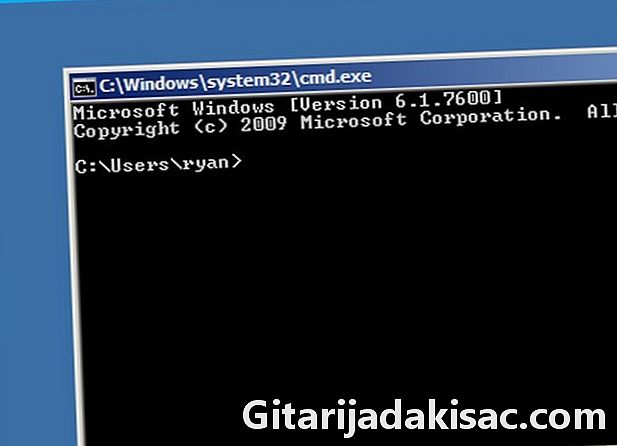
Siyah arkaplanlı bir pencere (tercüman konsolu) daha sonra açılmalı ve açık gri bir e göstermelidir; komut istemi. Kontrol konsolunun sol üstündeki Windows simgesine sağ tıklayarak bu pencerenin arka plan ve ön plan renklerini istediğiniz gibi ayarlayabilirsiniz. (Şekil 4) -
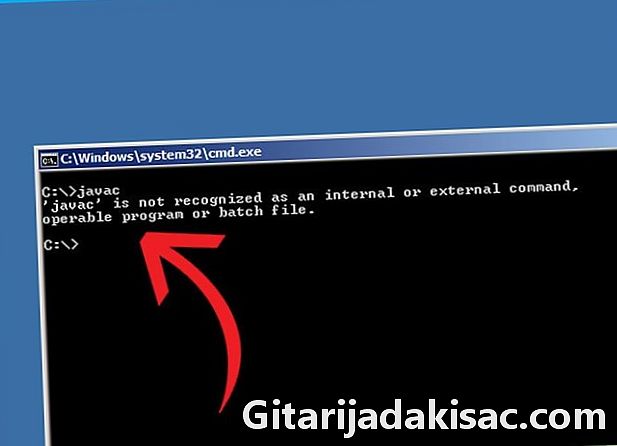
Bu pencereye odaklandıktan sonra, şunu yazın javac sonra tuşuna basın giriş. Komut istemi size gösterirse: Javac, dahili veya harici bir komut, yürütülebilir program veya komut dosyası olarak tanınmıyor, bir sonraki adıma geçin. Java derleyici size önemli sayıda seçenek ve satır döndürürse, doğrudan adım 15'e ilerleyin. -
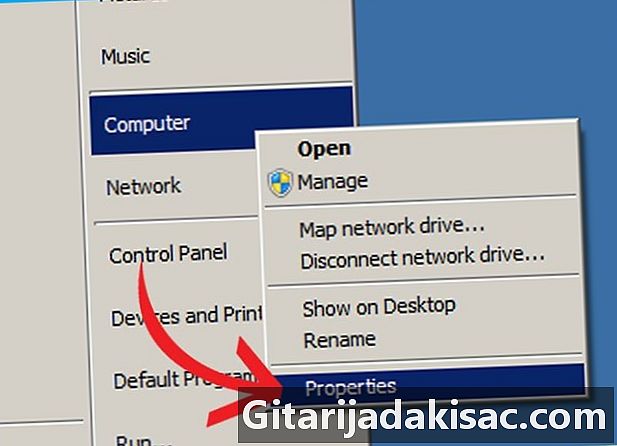
Özellikleri penceresini aç Benim bilgisayar masaüstünde görüntülenen simgeye sağ tıklayarak veya tıklayarak başlangıç > Benim bilgisayar. Açılan menüden, ayarlar. -
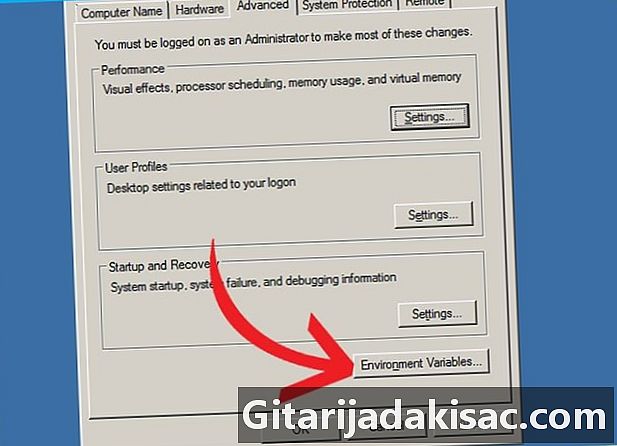
Denilen bir pencere Sistem ayarları daha sonra açmalısınız. Sekmesine tıklayın Gelişmiş sistem ayarları sonra Çevre değişkenleri(Şekil 5) -

Başka bir pencere açılır, bu da size kafanız karışmış birkaç cümleyi gösterir. Değişkeni sunan satıra tıklayın yol adlandırılmış iletişim kutusunda İçin kullanıcı değişkenleri (your_connection_name), ardından Tamam değişim. -
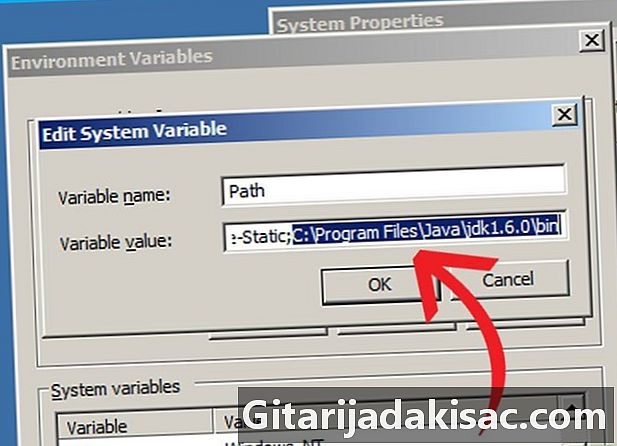
İki satırlı bir iletişim kutusu açılır; üst satırda değişken adını, ardından içeriğini alt satırda gösterir. Hiçbir şeyi silmemeye dikkat edin. Satır sonuna, zaten yoksa, noktalı virgül ekleyin ( ; ), sonra ekle C: Program Dosyaları Java jdk1,7.0 bin. Bu, Java geliştirme ortamının yükleme yolunda hiçbir şeyi değiştirmemeniz sağlanır. Aksi takdirde, bu kurulumun başında seçtiğiniz yolu yazmanız gerekecektir. -

Tıklayın uygulamak sonra tamam açık olan tüm pencerelerde. Windows komut yorumlayıcısını tekrar açın ve komutun çalışmasını kontrol etmek için 6, 7, 8 ve 9 numaralı adımları izleyin. javac. -
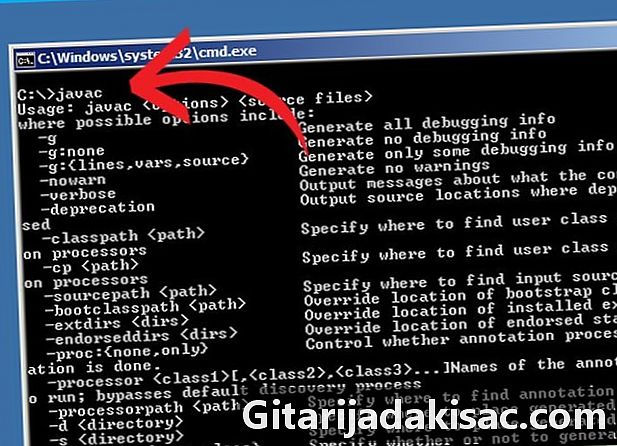
Tebrikler! Java'da programlama yolunda ilk adımı aldınız.
- Kurulum yolunu değiştirmek istiyorsanız, düğmesine tıklayarak yapmanız gerekir. Düzen ... Lisansın kabul edilmesini takip eden sayfada. Bu seçeneği tercih ederseniz, yeni yükleme yolunu kaydettiğinizden emin olun.
- Henüz adlandırılmış bir değişken olmayabilir yol kullanıcı yapılandırmanızda. Üzerine tıklayarak bir tane oluşturabilirsiniz. haber daha sonra yukarıda açıklandığı şekilde Java kurulumunuza yolu ekleyin.
- Eğer hala görüyorsan Javac tanınmıyor ... değişkendeki erişim yolunu değiştirdikten sonra yolBu değişikliği hesaba katmak için sisteminizi yeniden başlatmanız gerekebilir.
- Bu kılavuz, Windows XP evde veya işinizde çalışan Java sürüm 6 geliştirme kitinin kullanıcıları içindir.
- İşletim sisteminize zarar verebileceğinden, sisteminizin çevre değişkenlerini düzenlerken son derece dikkatli olun.
- Java'nın 1.5 (veya 5) sürümünden bu yana, Java geliştirme ortamı yeniden adlandırılmıştır. JDK yerine SDK.
- Yalnızca bağlantıya sağ tıkladığınızda dikkatli olun Benim bilgisayar ve önyükleme menüsünde veya başka bir bağlantıda değil.